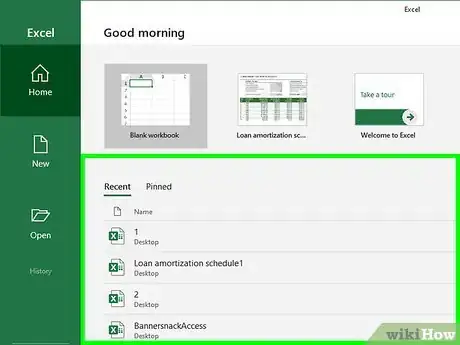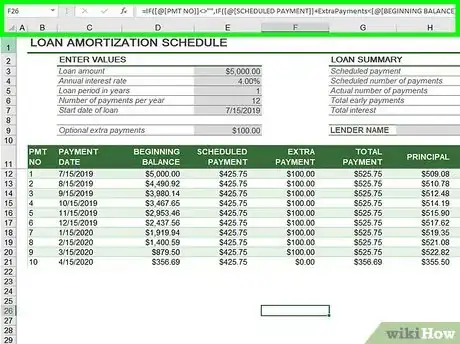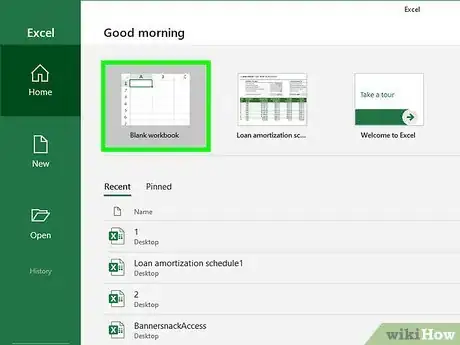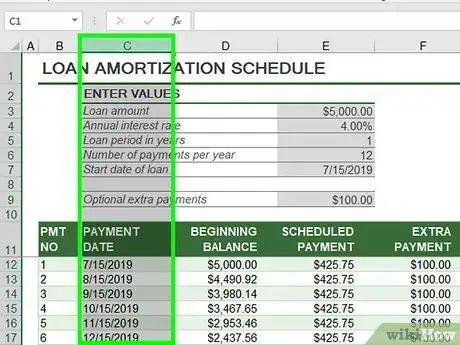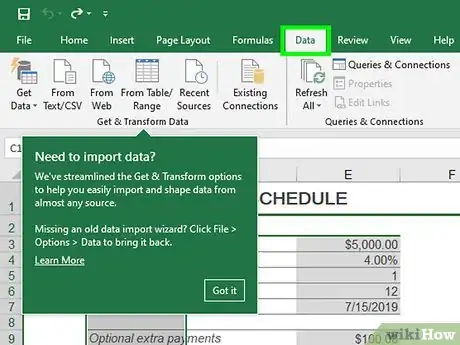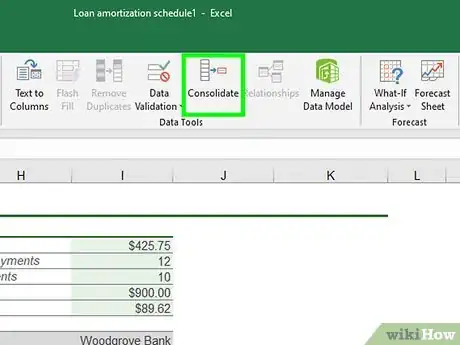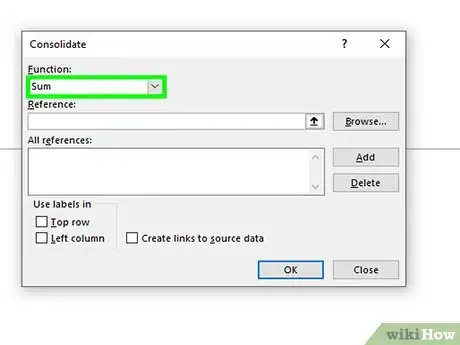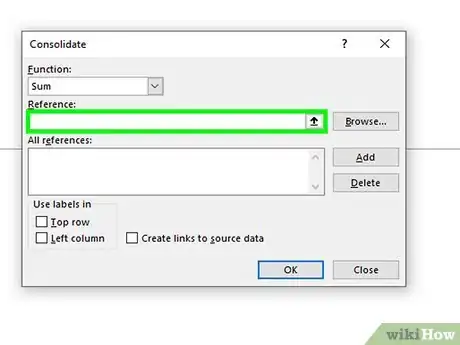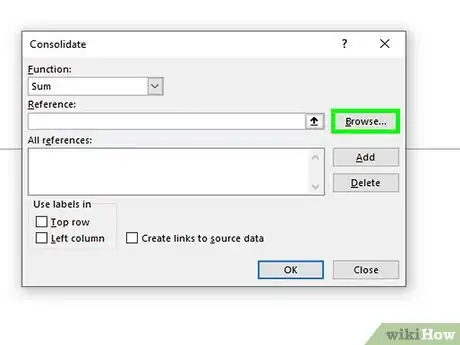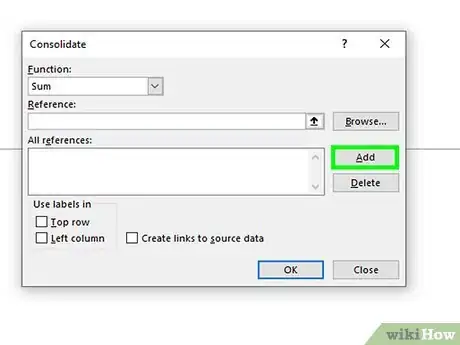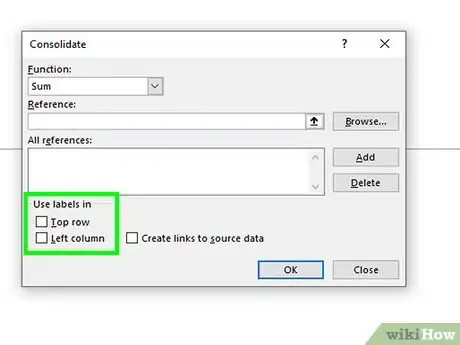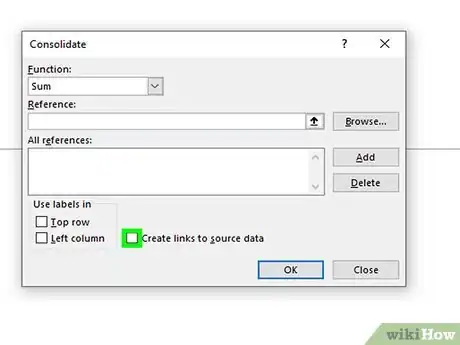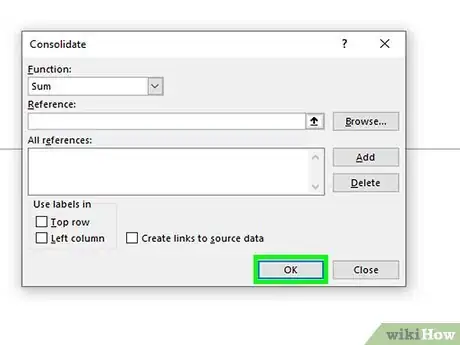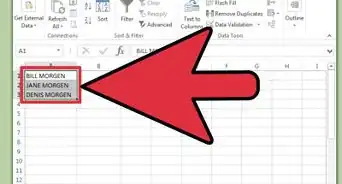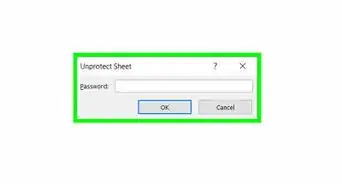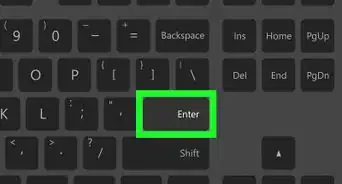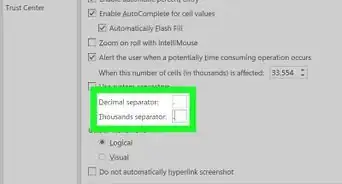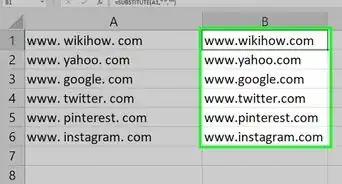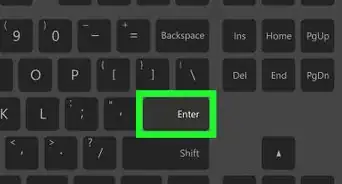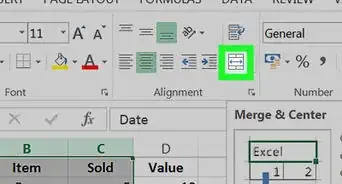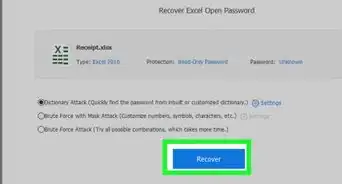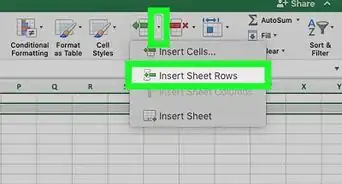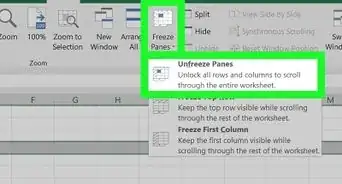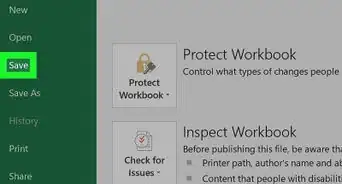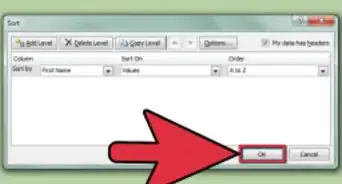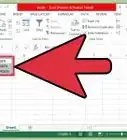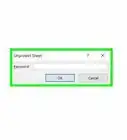Este artículo fue coescrito por Travis Boylls. Travis Boylls es un escritor y editor de tecnología para wikiHow. Travis tiene experiencia escribiendo artículos relacionados con tecnología, brindando servicio al cliente de software y en diseño gráfico. Se especializa en plataformas Windows, macOS, Android, iOS y Linux. Estudió diseño gráfico en Pikes Peak Community College.
Este artículo ha sido visto 67 670 veces.
Microsoft Office Excel viene con varias funciones para personalizar tablas y gráficas llenas de datos importantes. Usando la herramienta "Consolidar", puedes combinar y resumir datos de varios archivos u hojas. Este wikiHow te enseñará cómo consolidar datos de diferentes archivos u hojas de cálculo en Excel.
Pasos
-
1Abre las hojas de cálculo que quieras consolidar. Cuando abres Microsoft Excel, puedes hacer clic en los archivos recientes en los que has trabajado en la portada. Si no ves los archivos que quieres consolidar, haz clic en Abrir en la barra lateral de la izquierda. Luego, haz clic en Examinar. Dirígete a los archivos que quieras consolidar y ábrelos.
-
2Asegúrate de que los datos de cada hoja de cálculo estén listados en un formato consistente. Asegúrate de que ocurra lo mismo con las etiquetas de cada hoja de cálculo. Por ejemplo, si tienes la fecha listada en la fila superior y el producto listado en la columna izquierda, asegúrate de que este sea el mismo formato para cada hoja de cálculo. Asegúrate de que las filas y las columnas estén en la misma ubicación para cada hoja de cálculo. Elimina cualquier fila o columna en blanco que esté en las hojas de cálculo.
-
3Abre un nuevo archivo u hoja de Excel. Esta será la hoja de cálculo maestra que contendrá toda la información consolidada. Si consolidas datos de diferentes archivos, haz clic en Archivo y luego en Nuevo para abrir una nueva hoja de cálculo. Si consolidas hojas del mismo archivo, haz clic en el icono de más (+) que está a la derecha de todas las hojas en la esquina inferior izquierda para crear una nueva hoja dentro del archivo.
-
4Haz clic en la celda donde quieras que las filas o columnas consolidadas comiencen. Haz clic en la fila o columna que sea consistente con el lugar en donde están ubicadas las tablas en las otras hojas de cálculo.
-
5Haz clic en Datos. Está en la barra de menú de la parte superior de Excel. Esto mostrará el panel "Datos" en la parte superior de la página.
-
6Haz clic en el icono Consolidar. Es el icono que se parece a dos hojas con una flecha azul en medio de ellas apuntando a una tercera hoja azul. Esto abrirá el menú de consolidar.
- En una versión antigua de Excel, el icono se parece a una columna de celdas con una flecha azul apuntando a una nueva celda.
-
7Selecciona una función. Usa el menú desplegable que está debajo de "Función" para seleccionar el método con el que los datos se consolidarán. Por ejemplo, si quieres sumar todos los datos, selecciona Suma. También puedes seleccionar Cuenta, Promedio, Min, Máx y otras funciones.
-
8Selecciona un origen de referencia. Esta es la primera hoja de cálculo que quieres consolidar. Si quieres consolidar hojas dentro del mismo archivo, haz clic en el icono de la flecha que está a la derecha de la barra que está debajo de "Referencia".[1] Si quieres consolidar datos de un archivo distinto, haz clic en Examinar y luego selecciona un archivo con datos que quieras consolidar y haz clic en Abrir.
-
9Resalta los datos que quieras consolidar. Si consolidas datos de una hoja distinta dentro del mismo archivo, haz clic y arrastra para resaltar los datos y las etiquetas que quieras consolidar. Si consolidas información de un archivo distinto, abre o haz clic sobre ese archivo y haz clic y arrastra para resaltar los datos y las etiquetas que quieras consolidar. Esto mostrará el nombre del archivo u hoja seguido por un signo de exclamación y por el rango de filas y columnas en la columna de referencias (por ejemplo: "Q1HojaVentas!$A$2:$F$5").
-
10Haz clic en Agregar. Está a la derecha del cuadro de lista de "Toda las referencias". Esto añadirá la referencia y el rango que selecciones a la lista de referencias. Repite los pasos 6 al 10 para todas las hojas y archivos que quieras consolidar.
-
11Selecciona la fila o columna para las etiquetas. Haz clic en una o ambas casillas de verificación que están al lado de "Fila superior" y "Columna izquierda" para seleccionar qué fila o columna contiene las etiquetas.
- Si no marcas cualquiera de las casillas, Excel consolidará todas las celdas en la misma posición.
-
12Haz clic en la casilla de verificación que está al lado de "Crear vínculos con los datos de origen" (opcional). Al marcar esta opción, los datos consolidados se actualizarán automáticamente si una de las referencias de origen se actualiza.[2]
-
13Haz clic en Aceptar. Esto añadirá los datos consolidados a la hoja de cálculo maestra. Puedes ver los datos de origen de los datos consolidados haciendo clic en los iconos de más (+) que están a la izquierda de los números de celda del lado izquierdo.